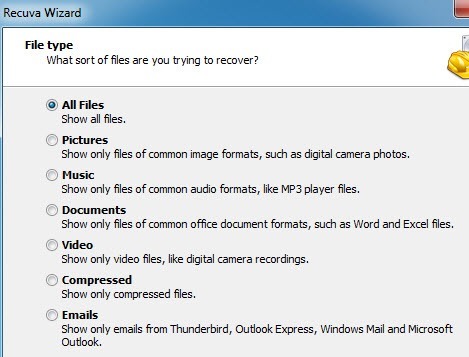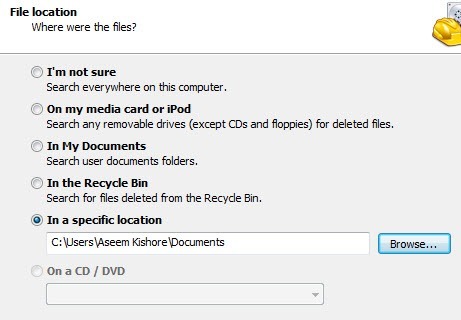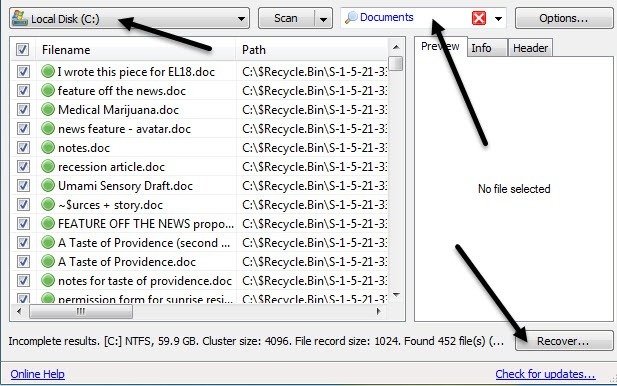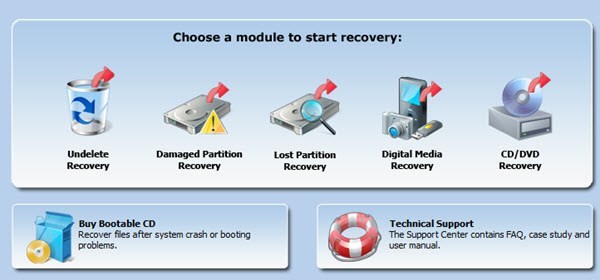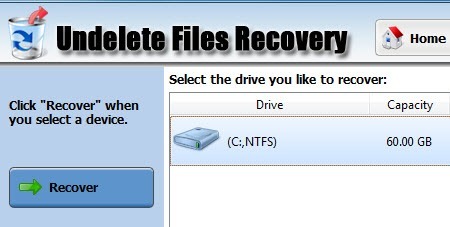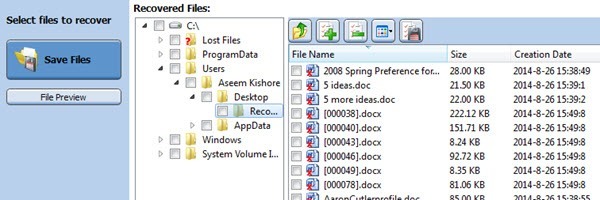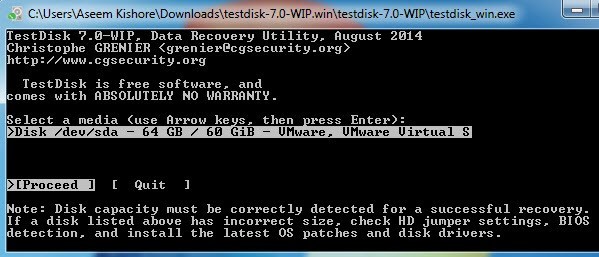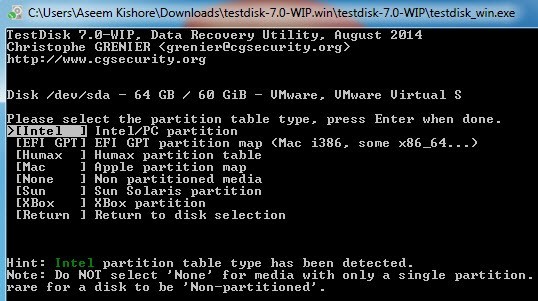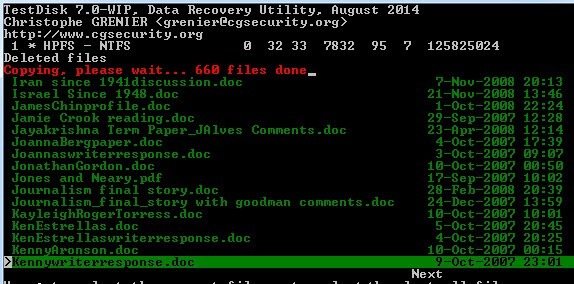আপনি যদি এই নিবন্ধটি পড়েন, আপনি সম্ভবত আপনার কম্পিউটারে গুরুত্বপূর্ণ কিছু মুছে দিয়েছেন যা আপনাকে ASAP পুনরুদ্ধার করতে হবে! আশা করি, এখন যে ফাইল বা ফোল্ডার চলে গেছে সেগুলি শুধুমাত্র একটি ছোট্ট সময়ের আগেই মুছে ফেলা হয়েছিল কারণ ডিস্কে লিখিত অতিরিক্ত ডেটা, আরো বেশি সুযোগের কারণে ডাটা ধারণকারী হার্ড ড্রাইভের বিভাগটি নতুন ডাটা দিয়ে মুছে ফেলা হবে, যার ফলে
মুছে ফেলা ফাইলগুলি পুনরুদ্ধারের বিভিন্ন উপায়ের মধ্যে প্রবেশ করার আগে, প্রথমে নিশ্চিত করুন যে আপনি কয়েকটি বিষয় পরীক্ষা করেন:
1। আপনার ফাইল এখনও সেখানে না হয় নিশ্চিত করতে রিসাইকেল বিন সর্বদা পরীক্ষা করুন। যদি তাই হয়, ঠিক তাদের পুনরুদ্ধার করতে ক্লিক করুন।
2 নিশ্চিত করুন যে আপনি অন্যান্য সমস্ত প্রোগ্রামগুলি বন্ধ করুন, এমনকি টাস্কবারে চলমান প্রোগ্রামও।
3। নতুন ফাইল তৈরি করবেন না, তথ্য স্থানান্তর করবেন না, ডাটা অনুলিপি করবেন না।
এই নিবন্ধটি জন্য, আমরা আপনার কম্পিউটার হার্ড ড্রাইভ থেকে তথ্য পুনরুদ্ধার ফোকাস করতে যাচ্ছেন আপনি যদি একটি এসডি কার্ড বা USB স্টিক থেকে ফটোগুলি পুনরুদ্ধার ব্যবহার করার চেষ্টা করছেন, তাহলে আমার অন্যান্য নিবন্ধের লিঙ্কটি দেখুন। সবচেয়ে সহজ তথ্য পুনরুদ্ধারের সঙ্গে, আমরা সবসময় তথ্য পুনরুদ্ধারের সফ্টওয়্যার সঙ্গে শুরু আউট এটি সাধারণত বন্ধ করার জন্য সবচেয়ে সস্তা বিকল্প।
বিনামূল্যে এবং প্রদত্ত সফ্টওয়্যার আপনার ডেটা ফেরত পেতে পারে না, তাহলে আপনাকে আরও বিশিষ্ট ডেটা পুনরুদ্ধার কোম্পানিগুলি ব্যবহার করতে হবে যা $ 500 থেকে $ 1500 পর্যন্ত ডাটা পুনরুদ্ধারের জন্য চার্জ করে। সরাসরি হার্ড ডিস্ক platters থেকে। এখানে আমরা কেবলমাত্র সফ্টওয়্যার সম্পর্কে কথা বলব। আমি একটি দম্পতি যে আমি ব্যবহার এবং পরীক্ষিত হয় মাধ্যমে যেতে হবে।
Recuva
Recuva সম্ভবত তথ্য পুনরুদ্ধারের জন্য আরো জনপ্রিয় পছন্দ এক এবং আমি 'এই প্রোগ্রাম দিয়ে খুব ভাল ফলাফল আছে নিজেকে। বিনামূল্যের সংস্করণটি আপনাকে অর্থ প্রদান ছাড়াই ডেটা পুনরুদ্ধার করতে দেয়। চলুন শুরু করা যাক কিভাবে আমরা প্রোগ্রাম ব্যবহার করবে। আপনি এটি ইনস্টল এবং এটি চালানোর পরে, জাদুকরী ইন্টারফেস শুরু হবে। আমি উইজার্ড ব্যবহার করে সুপারিশ করবে। পরবর্তীতে ক্লিক করুন এবং প্রথমে আপনাকে জিজ্ঞাসা করা হবে আপনি কি ধরনের ফাইল পুনরুদ্ধার করার চেষ্টা করছেন।
পুনরুদ্ধার, তারপর যে টাইপ চয়ন মুক্ত মনে, অন্যথায় শুধু সমস্ত ফাইলসঙ্গে থাকুন পরবর্তীতে, আপনাকে জিজ্ঞাসা করা হবে যে আপনি কোথায় মুছে ফেলা ফাইলগুলি অনুসন্ধান করতে চান।
আপনি যদি মুছে ফেলা ফাইলের অবস্থান জানেন, আপনি একটি নির্দিষ্ট স্থানেনির্বাচন করতে পারেন এবং তারপরে পরবর্তী ক্লিক করুন যাইহোক, যদি সেই স্থানে পাওয়া না যায়, তবে এর অর্থ এই নয় যে ফাইলগুলি পুনরুদ্ধার করা যাবে না। আমার পরীক্ষার মধ্যে, আমি আমার ডকুমেন্টস থেকে একটি ফোল্ডার মুছে ফেলেছি এবং তারপর রিসাইকেল বিন খালি করেছি, কিন্তু অনুসন্ধানের জন্য আমার ডকুমেন্টস স্থানটি বেছে নিলাম। কিছুই আসেনি এবং আমি পুরো ড্রাইভ অনুসন্ধান করার চেষ্টা করার সিদ্ধান্ত নিয়েছে। নিশ্চিত, ফাইল পাওয়া গেছে, কিন্তু ড্রাইভের লুকানো রিসাইকেল বিন ফোল্ডারে।
p>অবশেষে, আপনি একটি ডিপ স্ক্যান করতেবা না করতে চান কিনা তা পরীক্ষা করতে পারেন। এটি বেশি সময় লাগবে, কিন্তু আপনার কাছে আরও ডেটা পুনরুদ্ধারের একটি ভাল সুযোগ থাকবে। এগিয়ে যান এবং অনুসন্ধানক্লিক করুন এবং Recuva আপনার হার্ড ড্রাইভ স্ক্যান শুরু করবে।
ডিফল্টরূপে, প্রোগ্রামগুলি ফাইলগুলিকে ডকুমেন্টস, মিউজিক, ভিডিও ইত্যাদি বিভাগে ভাগ করে দেয় এবং আপনি ড্রপ ডাউন বক্সের মাধ্যমে এটি পরিবর্তন করতে পারেন। আপনি স্ক্যানের স্থানটি পরিবর্তন করতে পারেন এবং আপনি যেকোনো ফাইলে ক্লিক করলে, আপনি একটি পূর্বরূপ পেতে পারেন। সব ফাইল নির্বাচন করতে উপরের চেকবক্সে ক্লিক করুন এবং তারপর পুনরুদ্ধারএ ক্লিক করুন। আপনাকে ফাইলের জন্য একটি অবস্থান নির্বাচন করতে হবে, যা ড্রাইভ ডেটা ব্যতীত অন্য একটি ড্রাইভ থেকে পুনরুদ্ধার করা উচিত। আপনার সি ড্রাইভ থেকে তথ্য উদ্ধার করা হচ্ছে এবং আপনার কাছে অন্য ড্রাইভ নেই, তাহলে USB স্টিক ব্যবহার করুন। একই ড্রাইভ পুনরুদ্ধার করবেন না! প্রোগ্রামটি আপনাকে সেই বিষয়ে একটি সতর্কবাণীও দেবে।
আমার পরীক্ষায়, রেুভা 128 মেগাবাইটের ইমেজ, ডকুমেন্ট এবং সঙ্গীত ফাইলগুলির মধ্যে 1২২ মেগাবাইটের গভীর স্ক্যান ছাড়াই পুনরুদ্ধার করতে পেরেছে, তাই এটি অবশ্যই একটি ভাল প্রোগ্রাম
মিনিটুল পাওয়ার ডেটা রিকভারি
পরবর্তী টুল, মিনিটুল পাওয়ার ডেটা রিকভারি, প্রকৃতপক্ষে ডাটা পুনরুদ্ধারের ক্ষেত্রে রূউভাের চেয়ে ভাল এবং বৈশিষ্ট্যগুলি, কিন্তু বিনামূল্যের সংস্করণ শুধুমাত্র আপনাকে 1 জিবি ডেটা পর্যন্ত পুনরুদ্ধার করতে দেয়। এর পরে, আপনি একটি ব্যক্তিগত লাইসেন্স ক্রয় করতে হবে, যা $ 69 এটি একটি সামান্য মূল্যবান, কিন্তু এটি সব আপনার পুনরুদ্ধার করতে হবে তথ্য গুরুত্ব উপর নির্ভর করে। যদি তারা বহুমূল্য পরিবারের ছবি, $ 69 কিছুই হয় না।
একবার আপনি এটি ইনস্টল করার পরে, আপনি কি ধরনের পুনরুদ্ধারের কাজ করতে খুঁজছেন তা চয়ন করতে হবে মুছে ফেলা ফাইলগুলির জন্য, আপনি পুনরুদ্ধারের পুনরুদ্ধার করুনচয়ন করবেন যেমন আপনি দেখতে পারেন, আপনি ডিজিটাল মিডিয়া থেকে পুনরুদ্ধার প্রোগ্রাম ব্যবহার করতে পারেন, সিডি / ডিভিডি থেকে তথ্য পুনরুদ্ধার ইত্যাদি।
নির্বাচন করুন ড্রাইভ থেকে আপনি তথ্য পুনরুদ্ধার করতে চান এবং তারপর পুনরুদ্ধারবোতামে ক্লিক করুন।
স্ক্যানিং প্রক্রিয়াটি আসলে মোটামুটি দ্রুত এবং আপনি পুনরুদ্ধার করা হয় যে বিভিন্ন ফাইল এবং ফোল্ডার দেখুন মত একটি গাছ পাবেন। আপনি যে ফাইলগুলি সংরক্ষিত করেছেন সে ফোল্ডারে নেভিগেট করতে চান এবং সেই পাথটি বিদ্যমান কিনা তা দেখুন।
তারপর চেকবক্সের মাধ্যমে ফাইলগুলি নির্বাচন করুন এবং ফাইলগুলি সংরক্ষণ করুনএ ক্লিক করুন আবার, একটি পৃথক ডিস্কে ফাইলগুলি সংরক্ষণ করুন যাতে আপনি মুছে ফেলা ডেটা মুছে ফেলার ঝুঁকি না রাখেন।
TestDisk
চেষ্টা করা শেষ প্রোগ্রামটি TestDisk, যা বিনামূল্যের। প্রোগ্রাম এছাড়াও PhotoRec সঙ্গে bundled আসে, যা একটি প্রোগ্রাম আমি আমার অন্যান্য পোস্টে SD কার্ড থেকে ছবি পুনরুদ্ধার সম্পর্কে কথা বললাম। টেস্ট ডিস্ক প্রোগ্রাম হার্ড ডিস্কের ফাইল পুনরুদ্ধারের জন্য।
আপনি যখন জিপ ফাইলটি ডাউনলোড করেন, তখন এটি এক্সট্রাক্ট করুন এবং তারপর testdisk_winঅ্যাপ্লিকেশানটি ডিরেক্টরীতে চালান আপনি দেখতে পাবেন যে একটি কমান্ড প্রম্পট পপ আপ এবং যে আসলে কিভাবে প্রোগ্রাম রান! এটি একটি বিট intimidating, কিন্তু এটি আসলে সত্যিই ব্যবহার করা সহজ।
আপনি প্রথম জিজ্ঞাসা করতে হবে যদি আপনি একটি লগ ফাইল তৈরি করতে চান, এক যোগ করুন বা এক সব ব্যবহার না। আমি এটি তৈরি করুনএবং Enterটিতে হাইলাইট করার পরামর্শ দিচ্ছি।
এখন আপনি যে ডিস্কটি স্ক্যান করতে চান তার জিজ্ঞাসা করা হবে।ডিস্কটি নির্বাচন করতে তীর কী ব্যবহার করুন এবং তারপর নিশ্চিত করুন যে এন্টার টিপে আগে এগিয়ে যাননির্বাচন করা হয়। পরবর্তীতে এটি আপনাকে জিজ্ঞাসা করবে আপনি কি ধরনের ডিস্ক ব্যবহার করছেন।
যদি আপনার কম্পিউটার উইন্ডোজ NTFS বা FAT পার্টিশন সহ চলমান থাকে, তবে ছেড়ে দিন ইন্টেল এ।
অবশেষে, উন্নতউন্নত ফাইল সরঞ্জাম পেতে। Undeleteএ যান এবং তারপর Enterচাপুন।
একটু পরে, আপনি পাওয়া যে সব ফাইলের একটি তালিকা পাবেন। আপনি :ব্যবহার করে পৃথক ফাইল নির্বাচন করতে পারেন বা আপনি সমস্ত ফাইল নির্বাচন করতে Aটিপতে পারেন। নির্বাচিত হলে, পাঠ্য সবুজ হয়ে যাবে।
লক্ষ্য করুন আপনার যদি একাধিক ফাইল নির্বাচন করা থাকে, তবে আপনাকে টিপস দেওয়ার জন্য Cটিপুন। বড় হাতের C এবং ছোট হাতের অক্ষর c না আমি এই প্রথম বুঝতে পারি নি এবং শুধুমাত্র একটি ফাইল পেয়ে রাখা এবং কেন বুঝতে পারে না! পরিশেষে, এটি একটি গন্তব্যের জন্য আপনাকে জিজ্ঞাসা করবে, তাই মুছে ফেলা ফাইলগুলির মাধ্যমে ডিস্কের বাইরে একটি অবস্থান নির্বাচন করা নিশ্চিত করুন।
যদি আপনি পরিচালিত যে সব মাধ্যমে পেতে, আপনি শীর্ষে একটি লাল লাইন দেখতে হবে আপনি কতগুলি ফাইল কপি করা হয়েছে কহন। একবার সম্পন্ন হলে, আপনার কিছু বা আপনার সমস্ত তথ্য পুনরুদ্ধারের আশা করা উচিত।
সুতরাং যারা তিনটি ভাল প্রোগ্রামগুলি আপনি আপনার পিসিতে মুছে ফেলা ফাইল পুনরুদ্ধার করতে ব্যবহার করতে পারেন। বোঝার মূল বিষয় হল সারাংশ, কম্পিউটারটি ব্যবহার করে না, মুছে ফেলা ফাইলগুলি একই ড্রাইভে পুনরুদ্ধারের সফটওয়্যার ইনস্টল করবেন না এবং একই ড্রাইভে ফাইল পুনরুদ্ধার করবেন না। আপনার যদি কোনও প্রশ্ন থাকে, তাহলে মন্তব্যগুলিতে আমাদের জানান। উপভোগ করুন!?